¶ О программе
Версия: 4.16.0
Менеджер питания - управляет источниками питания компьютера и подключенных устройств (беспроводных мышей, клавиатур, медиаплееров и т. д.). Он также позволяет управлять яркостью подсветки дисплея и устанавливать режимы энергосбережения для дисплеев и мониторов.
Лицензия:
GPL2
Для того чтобы открыть, следует перейти: Меню приложений > Менеджер питания.
Также менеджер питания можно открыть используя "Диспетчер настроек" ![]() или в терминале ввести:
или в терминале ввести:
xfce4-power-manager-settings
¶ Интерфейс
Внимание! Конфигурация окна настроек (вкладки и настройки) могут отличаться от приведенных ниже в зависимости от используемого устройства.
¶ Общие
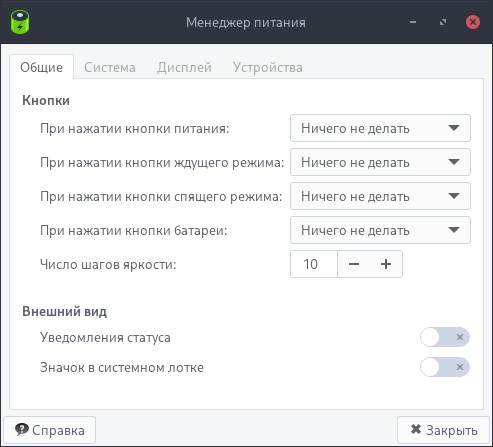
- Кнопки - позволяет указать разные результаты нажатия указанных кнопок.
- Число шагов яркости - позволяет указать количество шагов яркости, доступное при использовании клавиш.
- Уведомления статуса - позволяет включить информационные всплывающие окна для таких событий, как подключение и отключение от сети или низкий заряд батареи.
- Значок в системном лотке - позволяет вывести значок батареи в трей.
¶ Система
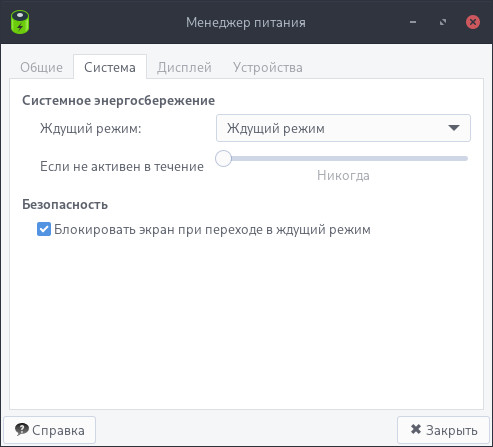
Системное энергосбережение
- Ждущий режим - указывает тип режима энергосбережения, в который следует перейти после периода бездействия.
- Если не активен в течение - устанавливает продолжительность бездействия до перехода в указанный спящий режим. Минимальная продолжительность, которую можно установить с помощью ползунка, составляет 15 минут.
Безопасность
- Блокировать экран при переходе в ждущий режим - позволяет активировать блокировку экрана после того, как компьютер перешел в ждущий режим.
¶ Дисплей
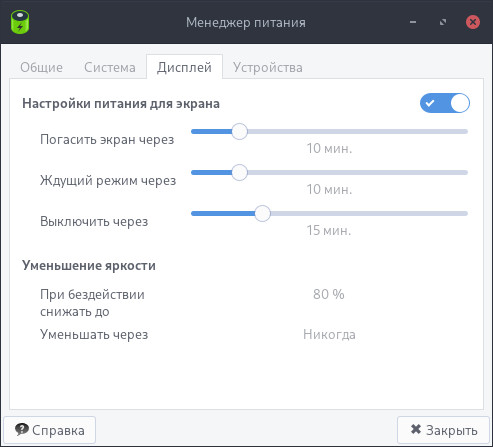
Настройки питания для экрана
Для настроек питания необходимо активировать пункт "Настройки питания для экрана".
- Погасить экран через, Ждущий режим через, Выключить через - позволяет указать временные значения для каждого из действий. Ползунки расположены в порядке возрастания, менеджер питания предполагает, что каждый из этих параметров будет работать на аппаратном уровне, поэтому пытается предотвратить нелогичную настройку. При настройке данных параметров передвигая ползунок - остальные будут перемещаться с шагом в 1 минуту.
Уменьшение яркости
Позволяет настроить яркость экрана в зависимости от того, работает ли компьютер от батареи или от сети.
¶ Устройства
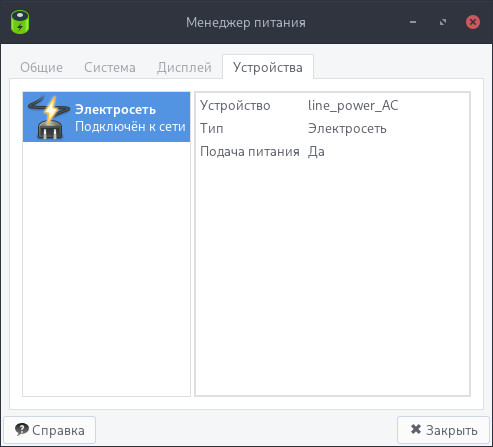
На вкладке "Устройства" на левой панели в режиме реального времени отображается состояние сетевого питания и состояния батареи, а на правой панели — более подробная информация об устройстве.
¶ Использование
¶ Настройка кнопок управления
Для установки необходимого действия, выполняемого при нажатии кнопки следует перейти: Меню приложений > Менеджер питания.
На вкладке "Общие" в разделе "Кнопки" следует выставить необходимые действия на кнопки.
Внимание! Выполняемые действия будут корректно функционировать только при настроенной блокировке экрана.
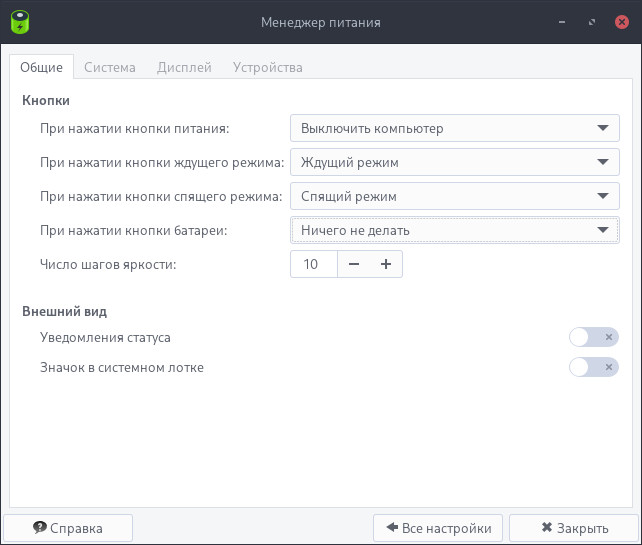
Следует учитывать, что не все устройства имеют специальные кнопки или комбинации функциональных клавиш для перехода в указанные режимы.
Внимание! Если система загружена в режиме полного сохранения, то внесенные изменения в систему будут сохранены. Если режим загрузки другой, то рекомендуется воспользоваться "Сохранением изменений".
¶ Установка
Установить можно отдельным модулем или пакетом:
Для установки следует воспользоваться утилитой "Установка и удаление программ".
Модуль, необходимый для установки:
- ubm-040-xorg-xfce
Для установки следует воспользоваться утилитой "Установка и удаление программ".
Пакет, необходимый для установки:
-
xfce4-power-manager
Внимание! Если система загружена в режиме полного сохранения, то внесенные изменения в систему будут сохранены. Если режим загрузки другой, то рекомендуется воспользоваться "Сохранением изменений".